更新时间:2023-07-09
许多用户在使用电脑的时候都非常喜欢使用蓝牙设备,但是不少用户在升级安装了Win11系统之后发现自己的电脑蓝牙图标不显示,遇到这种情况我们应该怎么解决呢?下面小编就带着大家一起具体看看吧!

1、右键单击系统托盘中的“网络”图标,选择“网络和Internet设置”
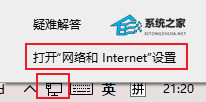
2、点击“更改适配器选项”
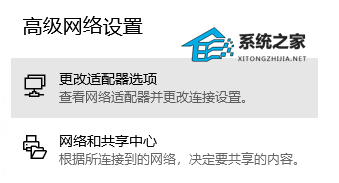
3、右键蓝牙设备,选择“属性”
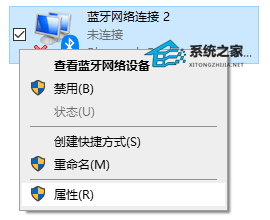
4、在“蓝牙”选项卡下点击“蓝牙设置”
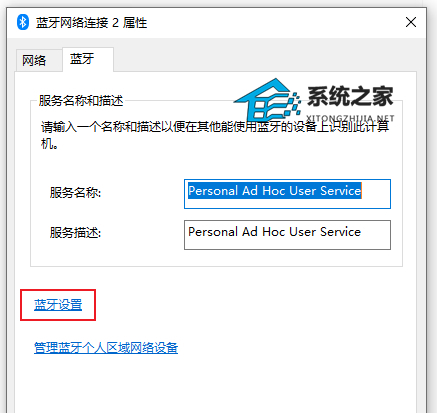
5、选中“在通知区域显示蓝牙图标”保存即可
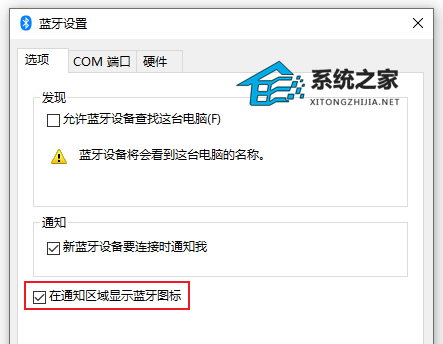
6、这样蓝牙图标就又出现啦。
最新文章
Win11蓝牙图标不显示怎么办?
2023-07-09Win11应用商店下载的软件怎么移到桌面
2023-07-09Win10修改默认安装路径后打不开软件怎么解决
2023-07-09kb5014699怎么卸载kb5014699卸载不了怎么办
2023-07-09Win11如何安装WSA子系统Win11安装WSA教程
2023-07-09Win10安装版镜像下载 能便捷安装的Win10 64位系统镜像下载
2023-07-09NVIDIA显卡驱动更新在哪NVIDIA显卡驱动更新教程
2023-07-08罗技ghub卡在安装界面上怎么办罗技ghub卡在安装界面上的解决方法
2023-07-08Win11哪个版本最流畅稳定Win11最稳定的版本下载
2023-07-08Win11菜单右键全空白怎么办Windows11右键没有菜单
2023-07-08发表评论